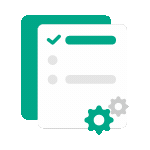 Procesando, esto puede tardar unos minutos...
Procesando, esto puede tardar unos minutos...
Eliminar páginas en documento PDF
Eliminar páginas especificadas en un documento PDF
Arrastra y suelta o haz clic aquí para subir
¡Consejo útil! Si tiene problemas para cargar un archivo, intente acortar el nombre del documento y eliminar los caracteres especiales para ver qué sucede
Cómo eliminar páginas PDF en línea
- Suba su archivo PDF arrastrándolo y soltándolo o seleccionándolo desde su dispositivo
- Previsualice y seleccione las páginas a eliminar marcando la casilla en la esquina superior izquierda de cada página
- Haga clic en el botón "Eliminar páginas en el documento PDF" y descargue la versión optimizada

Preguntas frecuentes sobre
Eliminar páginas en documento PDF
¿Hay un límite en el número de páginas que puedo eliminar?
Tiene control total para eliminar cualquier número de páginas en su documento PDF, siempre que el tamaño del archivo esté dentro de los límites permitidos por el sistema. No hay límite en el número de páginas que se pueden eliminar a la vez.
¿Se requiere una cuenta para usarlo?
La herramienta es completamente gratuita y no requiere inicio de sesión. Sin embargo, la creación de una cuenta desbloqueará muchas funciones útiles, como guardar el historial de edición, opciones avanzadas y la capacidad de procesar archivos más grandes.
¿Se verá afectado el archivo PDF original después de eliminar páginas?
Absolutamente no. Siempre creamos una nueva copia para cada operación de edición. Su archivo PDF original permanece intacto y seguro. Puede experimentar libremente con diferentes opciones de eliminación de páginas sin preocuparse por afectar el documento original.
¿Compatibilidad con dispositivos móviles?
La herramienta está perfectamente optimizada tanto para escritorio como para móvil. Su interfaz receptiva se adapta automáticamente a todos los tamaños de pantalla, lo que le permite eliminar fácilmente páginas PDF desde su teléfono inteligente, tableta o computadora portátil. Disfrute de una experiencia fluida y consistente en cualquier dispositivo conectado a Internet.